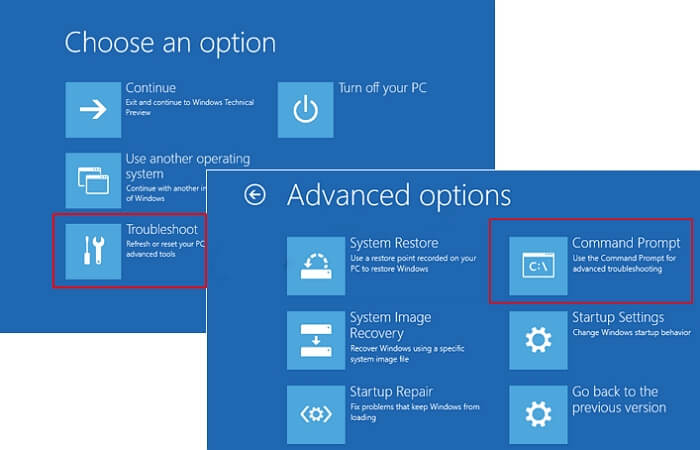Strona Spis treści
Updated on Jul 02, 2025
Czy próbujesz znaleźć wydajne rozwiązanie ze szczegółowym przewodnikiem, który pomoże Ci sformatować dysk twardy z BIOS-u? Na tej stronie pokażemy Ci pełną procedurę samodzielnego formatowania dysku twardego z BIOS-u. Gotowy do działania? Zaczynajmy.
Czy mogę sformatować dysk twardy z BIOS-u?
Czy mogę sformatować dysk twardy z BIOS-u? Odpowiedź brzmi: nie. Nie możesz sformatować żadnego dysku twardego bezpośrednio z BISO. Jeśli chcesz sformatować dysk twardy bez uruchamiania systemu Windows, możesz utworzyć rozruchowy dysk flash USB/CD/DVD, a następnie uruchomić komputer z urządzenia, aby sformatować dysk twardy.
Jak sformatować dysk twardy z poziomu BIOS-u
Podczas zarządzania komputerem i dyskiem twardym może zaistnieć potrzeba sformatowania lub wymazania dysku twardego z poziomu systemu BIOS w systemie Windows 10 z powodu następujących sytuacji:
- Całkowite usunięcie wszystkich danych z dysku twardego w uszkodzonym komputerze.
- Aby zresetować dysk twardy i przygotować go do instalacji systemu Windows z poziomu BIOS-u.
- Aby sformatować dysk twardy na komputerze, na którym nie ma systemu operacyjnego.
- Aby sformatować dysk twardy na komputerze, którego nie można uruchomić.
- Sformatuj dysk twardy, którego nie można uruchomić.
- Sformatuj dysk twardy.
- Ważne
-
Formatowanie dysku to proces czyszczenia lub opróżniania urządzenia pamięci masowej, takiego jak dysk twardy, USB lub karta SD, w komputerach z systemem Windows. Spowoduje to usunięcie wszystkich istniejących danych z urządzenia. Dlatego upewnij się, że wcześniej wykonałeś kopię zapasową wszystkich niezbędnych danych z docelowego dysku twardego w innej bezpiecznej lokalizacji.
Aby sformatować dysk danych, skorzystaj z tego łącza: format disk Windows 10, aby uzyskać pomoc. Jeśli nie można uruchomić komputera, skorzystaj z tego łącza, aby dowiedzieć się , jak wykonać kopię zapasową plików bez uruchamiania systemu Windows 10 .
Jak więc sformatować dysk twardy z BIOS-u? Najbardziej wydajnym sposobem jest użycie narzędzia EaseUS bootable USB format do utworzenia bootowalnego nośnika i sformatowania dysku twardego z pulpitu WinPE. Poniżej znajdują się szczegółowe rozwiązania dla Ciebie.
3 sposoby formatowania dysku twardego z poziomu BIOS-u
Poniżej znajduje się tabela porównawcza, dzięki której dowiesz się, która metoda jest dla Ciebie lepsza:
| Narzędzia do formatowania dysku twardego | Wymagane narzędzia | Poziom złożony |
|---|---|---|
| Narzędzie EaseUS Bootable USB Format |
|
Łatwy dla początkujących. |
| Wiersz poleceń |
|
Złożone, dla doświadczonych użytkowników. |
| Proces instalacji systemu Windows |
|
Złożone, dla doświadczonych użytkowników. |
Zgodnie z tą tabelą jasne jest, że początkujący użytkownicy systemu Windows są bardziej skłonni wypróbować narzędzie EaseUS bootable USB format. Zacznijmy więc od zapoznania się ze szczegółami formatowania dysku twardego lub SSD w ustawieniach BIOS-u.
Metoda 1. Sformatuj dysk twardy z poziomu BIOS-u za pomocą narzędzia EaseUS Bootable USB Format Tool
- Odpowiednie dla: początkujących użytkowników systemu Windows
- Obsługiwany system operacyjny: Wszystkie systemy operacyjne Windows
- Potrzebne narzędzia: Pusty dysk USB, EaseUS Partition Master
Najprostszym rozwiązaniem formatowania dysku twardego z BIOS-u jest skorzystanie z oprogramowania do formatowania stron trzecich, takiego jak EaseUS Partition Master, aby uzyskać pomoc. Jego funkcja WinPE może pomóc Ci utworzyć rozruchowy dysk USB, za pomocą którego możesz bezproblemowo sformatować dowolny typ dysku twardego bez uruchamiania systemu Windows.
Możesz bezpośrednio sformatować dysk twardy z BIOS-u za pomocą kilku prostych kliknięć. Oto jak to zrobić:
1. Utwórz narzędzie do formatowania rozruchowego USB
Krok 1. Aby utworzyć dysk rozruchowy EaseUS Partition Master, należy przygotować nośnik pamięci, taki jak dysk USB, dysk flash lub dysk CD/DVD. Następnie należy prawidłowo podłączyć dysk do komputera.
Krok 2. Uruchom EaseUS Partition Master i znajdź funkcję „Bootable Media” po lewej stronie. Kliknij ją.
Krok 3. Możesz wybrać USB lub CD/DVD, gdy napęd jest dostępny. Jeśli jednak nie masz pod ręką urządzenia pamięci masowej, możesz również zapisać plik ISO na dysku lokalnym, a następnie nagrać go na nośnik pamięci masowej. Po wybraniu opcji kliknij przycisk „Utwórz”, aby rozpocząć.
- Sprawdź komunikat ostrzegawczy i kliknij „Tak”.
Krok 4. Po zakończeniu procesu pojawi się okno dialogowe z pytaniem, czy chcesz ponownie uruchomić komputer z rozruchowego dysku USB.
- Uruchom ponownie teraz: oznacza to, że chcesz ponownie uruchomić bieżący komputer i otworzyć nośnik rozruchowy EaseUS, aby zarządzać partycjami dysku bez systemu operacyjnego.
- Gotowe: oznacza to, że nie chcesz ponownie uruchamiać bieżącego komputera, lecz chcesz użyć rozruchowego USB na nowym komputerze.

Uwaga: Aby użyć dysku rozruchowego na nowym komputerze, należy ponownie uruchomić komputer docelowy i nacisnąć klawisz F2/F8/Del, aby wejść do systemu BIOS, a następnie ustawić dysk rozruchowy USB jako pierwszy dysk rozruchowy.
Poczekaj cierpliwie, aż komputer automatycznie uruchomi się z nośnika USB i przejdzie do pulpitu EaseUS WinPE.

2. Sformatuj dysk twardy z BIOS-u
Podłącz bootowalny USB do komputera, uruchom ponownie komputer i naciśnij klawisz F2/Del, aby wejść do BIOS-u, ustaw bootowalny USB jako dysk rozruchowy. Następnie poczekaj, aż komputer uruchomi się w EaseUS Partition Master w BIOS-ie, aby sformatować dysk.
Krok 1. Uruchom program EaseUS Partition Master, kliknij prawym przyciskiem myszy partycję dysku twardego, którą chcesz sformatować, i wybierz opcję „Formatuj”.

Krok 2. W nowym oknie ustaw etykietę partycji, system plików (NTFS/FAT32/EXT2/EXT3/EXT4/exFAT) i rozmiar klastra dla partycji, którą chcesz sformatować, a następnie kliknij „OK”.

Krok 3. Następnie pojawi się okno ostrzegawcze, kliknij „Tak”, aby kontynuować.

Krok 4. Kliknij przycisk „Wykonaj 1 zadanie(a)”, aby sprawdzić zmiany, a następnie kliknij „Zastosuj”, aby rozpocząć formatowanie partycji na dysku twardym.

Co jeszcze można zrobić za pomocą narzędzia EaseUS Bootable USB Format Tool?
Oprócz formatowania dysku twardego z poziomu BIOS-u możesz również zarządzać dyskiem twardym komputera i danymi za pomocą narzędzia EaseUS Bootable USB Format, wykonując następujące operacje:
- Formatowanie dysku twardego lub formatowanie dysku SSD bez systemu Windows
- Konwersja MBR do GPT bez systemu operacyjnego
- Klonowanie dysku twardego bez uruchamiania systemu Windows
- Sformatuj dysk C na dysku C, bez uruchamiania systemu Windows
- Wyczyść dysk twardy z BIOS-u
Jeśli Ty również masz jedno z powyższych wymagań, możesz już teraz skorzystać z programu EaseUS Partition Master z jego wyróżnionymi funkcjami, aby uzyskać pomoc.
Metoda 2. Formatowanie dysku twardego z poziomu BIOS-u za pomocą wiersza poleceń
- Odpowiedni dla: zaawansowanych użytkowników systemu Windows
- Obsługiwany system operacyjny: Wszystkie systemy operacyjne Windows
- Potrzebne narzędzia: Bootowalny dysk USB utworzony za pomocą nośnika instalacyjnego systemu Windows
Jak wiemy, możesz bezpośrednio sformatować dysk twardy za pomocą polecenia Diskpart format fs=ntfs quick command, aby sformatować dysk twardy, gdy system operacyjny działa prawidłowo. Jeśli jednak nie możesz uruchomić komputera lub musisz sformatować dysk twardy z BIOS-u bez uruchamiania systemu Windows, musisz użyć dysku USB instalacyjnego systemu Windows, aby wykonać operację.
Oto kroki formatowania dysku twardego z poziomu BIOS-u za pomocą wiersza poleceń:
Krok 1. Podłącz dysk USB do komputera, uruchom ponownie komputer i naciśnij klawisz F2.
Krok 2. Przejdź do systemu BIOS, ustaw dysk USB jako dysk rozruchowy i poczekaj na otwarcie nośnika instalacyjnego systemu Windows.
Krok 3. Kliknij „Napraw komputer” w nowym oknie Instaluj.

Krok 4. Przejdź do sekcji Rozwiązywanie problemów i wybierz opcję „Wiersz polecenia” na ekranie Opcje zaawansowane.
Krok 5. Po otwarciu wiersza poleceń wpisz następujące wiersze poleceń, aby rozpocząć formatowanie woluminów dysku twardego z poziomu systemu BIOS w wierszu poleceń:
- część dysku
- lista głośności
- Wyjście
- dir C: (Jeśli dysk systemowy nie jest oznaczony jako C, zamień go na D, E lub F, aż znajdziesz dysk systemu operacyjnego.)
- format C: /fs:NTFS (Zamień C: na inną literę dysku twardego, który chcesz sformatować.)
- Tak
Powtarzaj ten proces, aż do momentu sformatowania wszystkich istniejących partycji na dysku twardym za pomocą wiersza poleceń w systemie BIOS.
Metoda 3. Formatowanie dysku twardego z poziomu BIOS-u podczas procedury instalacji systemu Windows
- Odpowiedni dla: zaawansowanych użytkowników systemu Windows
- Obsługiwany system operacyjny: Wszystkie systemy operacyjne Windows
- Potrzebne narzędzia: Bootowalny dysk USB utworzony za pomocą nośnika instalacyjnego systemu Windows
Ta metoda jest przeznaczona głównie dla użytkowników, którzy muszą ponownie zainstalować komputer za pomocą nośnika instalacyjnego Windows. Jeśli jesteś jednym z nich i musisz sformatować dysk twardy w BIOS-ie, aby ponownie zainstalować system operacyjny Windows, możesz najpierw pobrać obraz ISO systemu Windows i utworzyć nośnik instalacyjny Windows na dysku USB.
Następnie wykonaj poniższe czynności, aby sformatować dysk twardy z poziomu BIOS-u:
Krok 1. Podłącz rozruchowy dysk USB do komputera, uruchom ponownie komputer i skonfiguruj go tak, aby uruchamiał się z dysku USB.
Krok 2. Kliknij „Zainstaluj teraz” w oknie instalacji.
Krok 3. Pomiń ustawienia klucza produktu systemu Windows i warunków licencji i wybierz opcję „Niestandardowa: Zainstaluj tylko system Windows (zaawansowane)”.
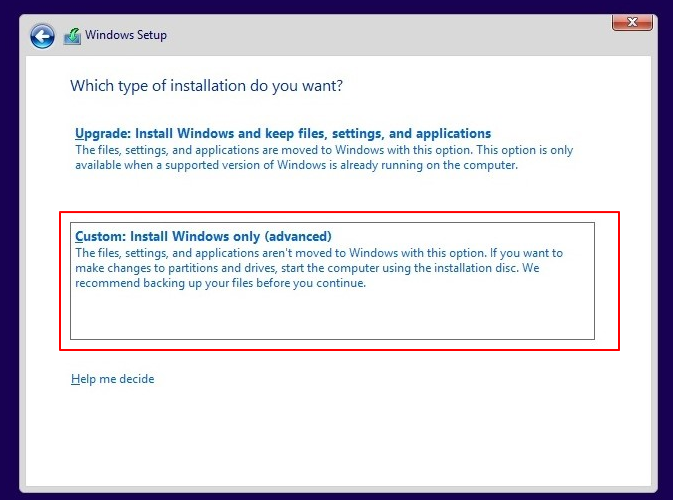
Krok 4. Wybierz po kolei istniejące partycje na docelowym dysku twardym i kliknij „Formatuj”.
Krok 5. Kliknij „OK”, aby potwierdzić formatowanie wybranej partycji na docelowym dysku twardym.

Powtarzaj ten proces, aż sformatujesz wszystkie dyski twarde w komputerze.
Należy pamiętać, że jeśli nie chcesz kończyć instalacji systemu Windows na dysku twardym, możesz przerwać procedurę po sformatowaniu wszystkich partycji na dysku twardym w systemie BIOS, wykonując powyższe czynności.
Nie zapomnij udostępnić tej strony innym użytkownikom, którym powyższe informacje mogą się przydać.
Formatowanie dysku twardego z poziomu BIOS-u jest skomplikowane, ale można to zrobić tak łatwo, jak 1-2-3
Na tej stronie opisaliśmy, że wiele osób musi sformatować dysk twardy z poziomu BIOS-u z powodu awarii systemu lub nieznanych przyczyn.
Rozwiązania formatowania dysków twardych z ustawień BIOS-u są złożone i większość początkujących użytkowników Windows musi zwrócić się o pomoc do profesjonalistów. W Metodzie 1 pokazaliśmy procedurę z niezawodnym narzędziem do formatowania innej firmy — EaseUS Partition Master. Użytkownicy mogą po prostu sformatować swoje dyski w BIOS-ie za pomocą utworzonego narzędzia do formatowania USB bootowalnego przy użyciu EaseUS Partition Master.
Jeśli chodzi o doświadczonych użytkowników, sugerujemy wypróbowanie metody Command Prompt wspomnianej powyżej. Jest ona raczej prostsza w porównaniu do procedury instalacji Windows.
Często zadawane pytania dotyczące formatowania dysku twardego z poziomu BIOS-u
Jeśli nadal masz pytania, zapoznaj się z odpowiedziami podanymi poniżej.
1. Jak wyczyścić dysk twardy z poziomu BIOS-u?
Aby wyczyścić dysk twardy z BIOS-u, możesz utworzyć rozruchowy dysk USB za pomocą EaseUS Partition Master WinPE Creator. Następnie uruchom komputer w BIOS-ie i ustaw go tak, aby uruchamiał się z rozruchowego USB. Po wejściu do EaseUS Partition Master kliknij prawym przyciskiem myszy dysk twardy i wybierz „Wyczyść dysk”, aby rozpocząć czyszczenie dysku twardego z BIOS-u.
2. Jak całkowicie sformatować dysk twardy?
- Najpierw upewnij się, że wykonałeś kopię zapasową wszystkich ważnych danych w innym bezpiecznym miejscu.
- Po drugie, otwórz Zarządzanie dyskami.
- Kliknij prawym przyciskiem myszy każdą partycję na dysku i wybierz „Formatuj...”.
- Ustaw format systemu plików i zaznacz opcję „Wykonaj szybkie formatowanie”, a następnie kliknij „OK”, aby potwierdzić.
- Powtarzaj ten proces, aż sformatujesz wszystkie partycje na dysku twardym.
3. Jak sformatować dysk twardy, który się nie uruchamia?
Istnieją dwa sposoby formatowania dysku twardego, który nie uruchamia się. Jednym z nich jest skorzystanie z metody 1 zalecanej na tej stronie i zastosowanie narzędzia EaseUS bootable USB format tool - EaseUS Partition Master, aby uzyskać pomoc.
Innym sposobem jest wyjęcie dysku twardego z komputera, podłączenie go do innego sprawnego komputera i sformatowanie za pomocą Zarządzania dyskami.
Jak możemy Ci pomóc?
Related Articles
-
Jak naprawić aktualizację systemu Windows 11, która utknęła na poziomie 0% | 4 cenne sposoby
![author icon]() Maggy Luy/2025/06/30
Maggy Luy/2025/06/30 -
Jak uzyskać klucz odzyskiwania BitLocker za pomocą programu PowerShell
![author icon]() Arek/2025/06/30
Arek/2025/06/30 -
Jak sformatować dysk USB, aby był zgodny z komputerami PC i Mac
![author icon]() Arek/2025/07/02
Arek/2025/07/02 -
Najlepsze oprogramowanie do klonowania dysków dla komputerów Mac [lista kontrolna 2024]
![author icon]() Arek/2025/06/30
Arek/2025/06/30
EaseUS Partition Master

Manage partitions and optimize disks efficiently